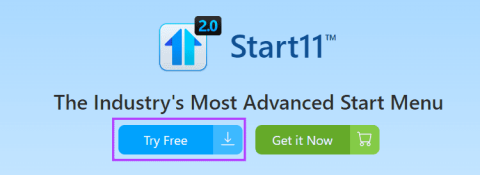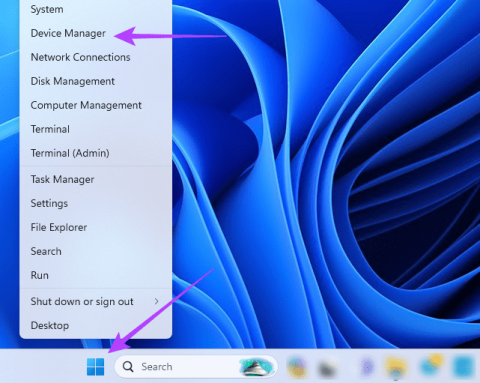I 7 modi principali per risolvere il problema mancante di Copilot in Windows 11

Copilot manca sul tuo PC Windows 11? Usa questi sette metodi per riaverlo.
È uno scenario ben noto per molti utenti Windows: accendi il PC, attendi l'avvio di Windows ... e tutto ciò che ottieni è una schermata nera con un errore criptico "NTLDR mancante". Per la maggior parte degli utenti di PC che non sono molto esperti di computer, questo è uno scenario horror. Si fanno prendere dal panico e ricorrono alla reinstallazione completa di Windows o devono chiamare un costoso supporto tecnico. Tuttavia, in realtà, questo errore non è così grave come sembra e nella maggior parte dei casi tali situazioni possono essere risolte senza misure drastiche.
Esaminiamo le possibili cause degli errori NTLDR. Innanzitutto, cos'è NTLDR e perché ne hai bisogno? "NTLDR" sta per "NT BootLoader". È un software nelle versioni del sistema operativo Windows, basato su kernel NT come XP, NT e 2000. È progettato per avviare un sistema Windows da una partizione sul disco rigido e di solito risiede sul disco rigido primario , nella partizione principale di Windows. Perché funzioni correttamente, almeno questi due file DEVONO essere presenti nella partizione Windows primaria: –
Leggi anche: -
Come correggere l'errore 651 in Windows 10 Errore 651: il modem (o altro dispositivo di connessione) ha segnalato un errore. Questo è un problema comune riscontrato da Windows...
Come prima cosa, devi controllare se la tua partizione di sistema principale di Windows è accessibile e contiene quei due file. Questo può sembrare più facile a dirsi che a farsi, dal momento che probabilmente non è possibile avviare il PC in questione in questo momento. Tuttavia, c'è un aiuto per questo: oggi ci sono numerosi strumenti di avvio di terze parti che possono avviare il tuo PC in modo completamente automatico da un CD e consentirti di ispezionare il tuo disco rigido. In alternativa, se non si dispone di uno strumento di questo tipo a portata di mano, è possibile utilizzare il CD di installazione di Windows originale: è possibile avviare un Windows di base con quello e anche correggere la partizione principale.
Tuttavia, anche prima, dovresti verificare se il PC sta effettivamente tentando di avviarsi dalla partizione corretta. Spesso alcune modifiche involontarie del BIOS o l'installazione di un nuovo HD possono far sì che l'MBR (master boot record) punti a una posizione errata.
Un'altra fonte di base per gli errori NTLDR è quando il disco rigido del sistema non funziona correttamente. Ad esempio, un cavo IDE mancante o leggermente allentato (è il cavo largo sul retro dell'HD) può essere la ragione. Se hai recentemente spostato il PC o installato nuovi componenti, dovresti verificare che i cavi IDE siano ancora saldamente collegati.
Leggi anche: -
Modi per correggere il codice di errore 0xc0000225 In Windows... Potresti esserti imbattuto nella schermata blu su Windows che mostrava un messaggio "Il tuo PC deve essere riparato" e...
Alcune altre possibili cause per l'errore "NTLDR Missing" possono essere davvero molto semplici:
Hai forse dimenticato un CD o un DVD in una delle tue unità? Se la priorità di avvio nel BIOS è impostata sull'avvio da un'unità CD/DVD, questa potrebbe essere l'origine.
Hai cambiato qualcosa nel BIOS di recente? Prova a ripristinarlo alle impostazioni predefinite. Questo può essere fatto facilmente in qualsiasi BIOS. Basta fare attenzione al messaggio su come accedere al BIOS all'avvio, di solito premendo Del o un pulsante F8-F10.
Se l'HD è alimentato, il cavo IDE è collegato e tutto nel BIOS sembra in ordine, potrebbe essere necessario ripristinare NTLDR e boot.ini, da un CD di Windows o con uno strumento di terze parti.
Ripara Windows, utilizzando l'opzione di riparazione del sistema sul CD di avvio di Windows o con uno strumento commerciale.
Se niente di tutto questo funziona, è possibile che tu abbia un problema più serio come un disco rigido malfunzionante o un cavo IDE difettoso. In questo caso, potresti non essere in grado di aggirare la reinstallazione di Windows.
Copilot manca sul tuo PC Windows 11? Usa questi sette metodi per riaverlo.
Dalla barra delle applicazioni al menu Start e alla personalizzazione dello sfondo, esistono diversi modi per rendere Windows 11 simile a Windows 10.
Se il mouse fa clic da solo, puoi sostituirlo o utilizzare una delle soluzioni fornite in questa guida.
Vuoi controllare il tempo di attività del tuo computer? Se sì, ecco 4 modi per verificare il tempo di attività del PC su Windows 11.
Il tuo PC Windows si sveglia casualmente dalla modalità di sospensione da solo? Ecco i modi migliori per fermare tale comportamento.
Di fronte all'errore Questa impostazione è gestita dall'amministratore in Windows 11? Prova questi sei metodi per risolvere il problema.
Hai mai sentito parlare dell'accelerazione del mouse? Scopri cosa significa, come influisce sulle prestazioni dei tuoi dispositivi e come disabilitarlo su Windows!
Hai problemi con un mouse che continua a scorrere automaticamente su Windows? Ecco alcune possibili soluzioni che vale la pena provare.
Vuoi sapere come aggiornare DirectX su Windows? Ecco come aggiornare rapidamente e garantire un'esperienza multimediale e di gioco di prim'ordine.
Riscontri problemi audio mentre giochi ai giochi Roblox sul tuo PC Windows 10 o 11? Ecco come risolvere il problema.